刚买来的电脑用起来相当流畅,但是时间长了之后,很多朋友会感觉到越来越卡顿,尤其是是开机速度 , 从刚买来时仅需要几秒钟,到后来甚至可能要接近一分钟的时间,该如何提升电脑开机速度呢?小A简单介绍几个提速方法 。
【开机慢怎么办最简单的办法 怎么优化开机速度设置】

文章插图
1、保持C盘或系统盘留有足够的空间
大部分电脑都是把C盘作为系统盘,而系统盘如果爆满会非常影响开机速度,甚至造成频繁死机重启 。建议大型的文件不要存放在桌面中,因为存放在桌面的文件路径均为C盘 。其次平时安装软件时如无特殊需要不推荐选择C盘,若C盘已经爆满呈现红色状态条 , 建议尽快删除或移动第三方软件到其他盘中 。

文章插图
(来源于系统截图)
2、关闭不重要的启动项
很多软件为了凸显“存在感”,在安装软件时会默认选择“开机自启”的选项,而该选项会让用户每次开机时,都在后台默认启动软件,一两个自启软件还好,但如果量上来了,后果可想而知 。该如何关闭启动项呢?其实办法很简单 。
右键任务栏选择【任务管理器】找到【启动】项,将不必要的自启软件右键选择【禁用】即可 。
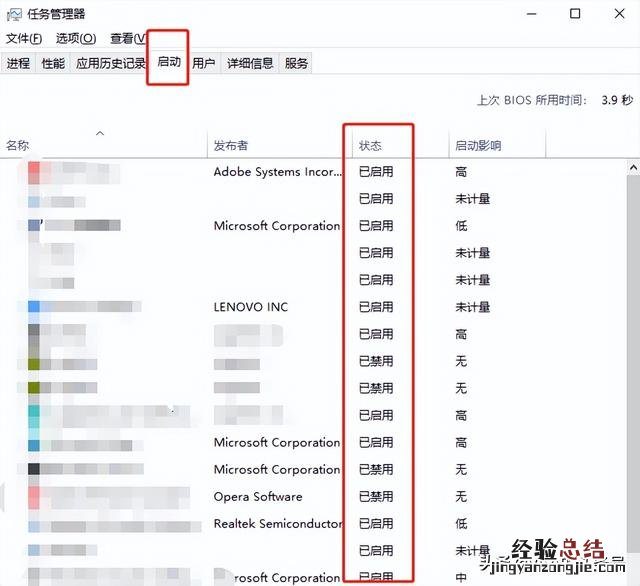
文章插图
(来源于系统截图)
3、关闭后台应用
有些程序即使在关闭的状态下也可以接收消息、发送通知和进行更新,关闭掉这些程序不仅可以省电,也可以间接提升电脑的开机速度 。
在【设置】→【隐私】→【后台应用】中关闭掉无需在后台运行的程序即可 。
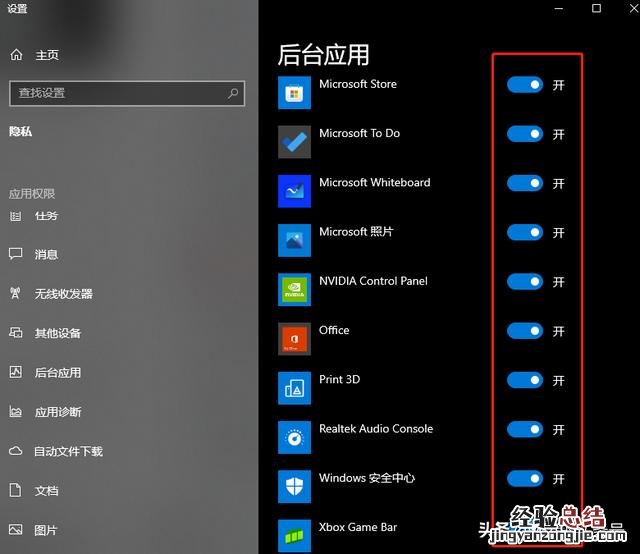
文章插图
(来源于系统截图)
4、关闭无需开机自启的服务
除了软件支持开机自动启动外,软件或系统服务也是如此,如某些软件的下载服务、更新服务、通知服务等等,仅仅是关闭软件自启功能并不会同时关闭掉附带的服务,右键任务栏选择【任务管理器】再点击【服务】,选择不必要的服务右键“禁止”即可 。
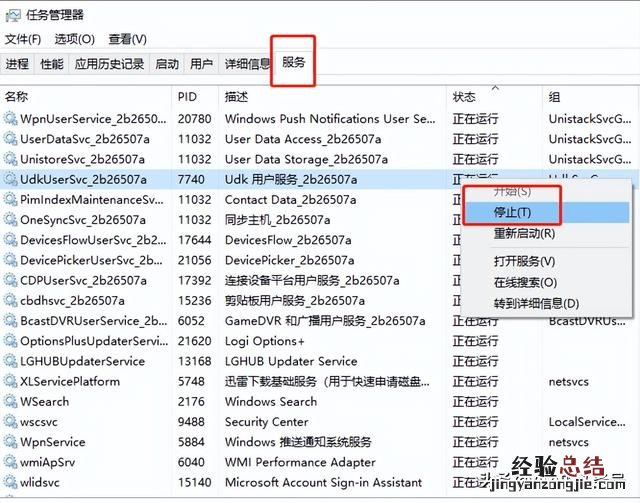
文章插图
(来源于系统截图)
5、删除恶意软件
很多电脑小白用户日常使用没有安全意识 , 可能会勿入到一些钓鱼网站 , 或者下载不明来路的软件,这些恶意软件会篡改电脑进程,严重还会导致电脑中毒死机,通过微软自带的恶意软件删除工具可以进行清理 。
按下Win+R在弹出的运行窗口中输入【MRT】即可,扫描类型分为三种,分别是“快速扫描”、“完全扫描”以及“自定义扫描” 。一般情况小A推荐选择“快速扫描”即可,用时短效率高 。而如果“快速扫描”未解决掉问题,再选择“完全扫描”即可 。
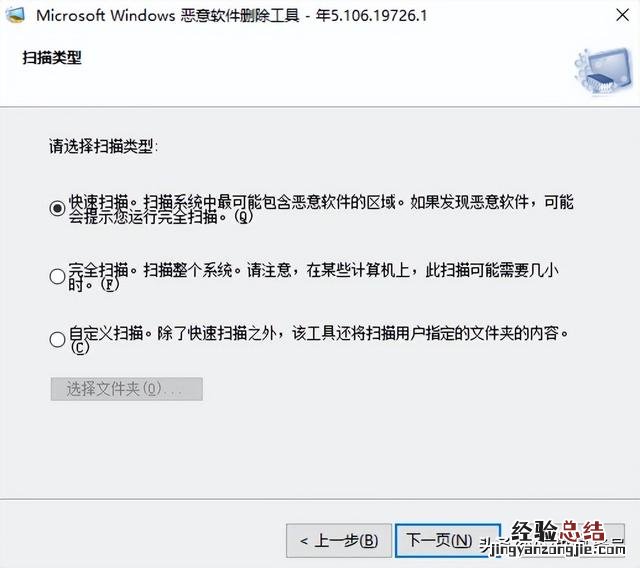
文章插图













